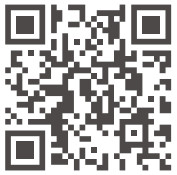ਯੂਜ਼ਰ ਮੈਨੂਅਲ
ਯੂਜ਼ਰ ਮੈਨੂਅਲ
(v1.0) 2023.07  RC 2 ਰਿਮੋਟ ਕੰਟਰੋਲਰ
RC 2 ਰਿਮੋਟ ਕੰਟਰੋਲਰ
RC 2 ਰਿਮੋਟ ਕੰਟਰੋਲਰ

![]() ਕੀਵਰਡਸ ਲਈ ਖੋਜ
ਕੀਵਰਡਸ ਲਈ ਖੋਜ
ਲਈ ਖੋਜ ਵਿਸ਼ਾ ਲੱਭਣ ਲਈ "ਬੈਟਰੀ" ਅਤੇ "ਇੰਸਟਾਲ" ਵਰਗੇ ਕੀਵਰਡ। ਜੇਕਰ ਤੁਸੀਂ ਇਸ ਦਸਤਾਵੇਜ਼ ਨੂੰ ਪੜ੍ਹਨ ਲਈ Adobe Acrobat Reader ਦੀ ਵਰਤੋਂ ਕਰ ਰਹੇ ਹੋ, ਤਾਂ ਖੋਜ ਸ਼ੁਰੂ ਕਰਨ ਲਈ Windows 'ਤੇ Ctrl+F ਜਾਂ Mac 'ਤੇ Command+F ਦਬਾਓ।
![]() ਕਿਸੇ ਵਿਸ਼ੇ 'ਤੇ ਨੈਵੀਗੇਟ ਕਰਨਾ
ਕਿਸੇ ਵਿਸ਼ੇ 'ਤੇ ਨੈਵੀਗੇਟ ਕਰਨਾ
View ਸਮੱਗਰੀ ਦੀ ਸਾਰਣੀ ਵਿੱਚ ਵਿਸ਼ਿਆਂ ਦੀ ਪੂਰੀ ਸੂਚੀ। ਉਸ ਸੈਕਸ਼ਨ 'ਤੇ ਨੈਵੀਗੇਟ ਕਰਨ ਲਈ ਕਿਸੇ ਵਿਸ਼ੇ 'ਤੇ ਕਲਿੱਕ ਕਰੋ।
![]() ਇਸ ਦਸਤਾਵੇਜ਼ ਨੂੰ ਛਾਪਣਾ
ਇਸ ਦਸਤਾਵੇਜ਼ ਨੂੰ ਛਾਪਣਾ
ਇਹ ਦਸਤਾਵੇਜ਼ ਉੱਚ ਰੈਜ਼ੋਲੂਸ਼ਨ ਪ੍ਰਿੰਟਿੰਗ ਦਾ ਸਮਰਥਨ ਕਰਦਾ ਹੈ।
ਇਸ ਮੈਨੂਅਲ ਦੀ ਵਰਤੋਂ ਕਰਦੇ ਹੋਏ
![]() ਮਹੱਤਵਪੂਰਨ
ਮਹੱਤਵਪੂਰਨ
![]() ਸੰਕੇਤ ਅਤੇ ਸੁਝਾਅ
ਸੰਕੇਤ ਅਤੇ ਸੁਝਾਅ
![]() ਹਵਾਲਾ
ਹਵਾਲਾ
ਪਹਿਲੀ ਉਡਾਣ ਤੋਂ ਪਹਿਲਾਂ ਪੜ੍ਹੋ
DJI™ ਉਪਭੋਗਤਾਵਾਂ ਨੂੰ ਟਿਊਟੋਰਿਅਲ ਵੀਡੀਓ ਅਤੇ ਹੇਠਾਂ ਦਿੱਤੇ ਦਸਤਾਵੇਜ਼ ਪ੍ਰਦਾਨ ਕਰਦਾ ਹੈ।
- ਉਤਪਾਦ ਜਾਣਕਾਰੀ
- ਯੂਜ਼ਰ ਮੈਨੂਅਲ
ਪਹਿਲੀ ਵਾਰ ਵਰਤਣ ਤੋਂ ਪਹਿਲਾਂ ਟਿਊਟੋਰਿਅਲ ਵੀਡੀਓ ਦੇਖਣ ਅਤੇ ਉਤਪਾਦ ਦੀ ਜਾਣਕਾਰੀ ਨੂੰ ਪੜ੍ਹਨ ਦੀ ਸਿਫਾਰਸ਼ ਕੀਤੀ ਜਾਂਦੀ ਹੈ। ਹੋਰ ਜਾਣਕਾਰੀ ਲਈ ਇਸ ਯੂਜ਼ਰ ਮੈਨੂਅਲ ਨੂੰ ਵੇਖੋ।
ਵੀਡੀਓ ਟਿਊਟੋਰਿਅਲ
ਹੇਠਾਂ ਦਿੱਤੇ ਪਤੇ 'ਤੇ ਜਾਓ ਜਾਂ ਟਿਊਟੋਰਿਅਲ ਵੀਡੀਓ ਦੇਖਣ ਲਈ QR ਕੋਡ ਨੂੰ ਸਕੈਨ ਕਰੋ, ਜੋ ਇਹ ਦਰਸਾਉਂਦਾ ਹੈ ਕਿ ਉਤਪਾਦ ਨੂੰ ਸੁਰੱਖਿਅਤ ਢੰਗ ਨਾਲ ਕਿਵੇਂ ਵਰਤਣਾ ਹੈ।
ਉਤਪਾਦ ਪ੍ਰੋfile
ਜਾਣ-ਪਛਾਣ
DJI RC 2 ਰਿਮੋਟ ਕੰਟਰੋਲਰ ਵਿੱਚ OCUSYNC™ ਵੀਡੀਓ ਪ੍ਰਸਾਰਣ ਤਕਨਾਲੋਜੀ ਅਤੇ 2.4 GHz, 5.8 GHz, ਅਤੇ 5.1 GHz ਫ੍ਰੀਕੁਐਂਸੀ ਬੈਂਡਾਂ 'ਤੇ ਕੰਮ ਕਰਦਾ ਹੈ।
ਇਹ ਆਪਣੇ ਆਪ ਸਭ ਤੋਂ ਵਧੀਆ ਟ੍ਰਾਂਸਮਿਸ਼ਨ ਚੈਨਲ ਚੁਣਨ ਦੇ ਸਮਰੱਥ ਹੈ ਅਤੇ 1080p 60fps HD ਲਾਈਵ ਪ੍ਰਸਾਰਿਤ ਕਰ ਸਕਦਾ ਹੈ view ਹਵਾਈ ਜਹਾਜ਼ ਤੋਂ ਰਿਮੋਟ ਕੰਟਰੋਲਰ ਤੱਕ. 5.5-ਇਨ ਟੱਚਸਕ੍ਰੀਨ (1920×1080 ਪਿਕਸਲ ਰੈਜ਼ੋਲਿਊਸ਼ਨ) ਅਤੇ ਨਿਯੰਤਰਣ ਅਤੇ ਅਨੁਕੂਲਿਤ ਬਟਨਾਂ ਦੀ ਵਿਸ਼ਾਲ ਸ਼੍ਰੇਣੀ ਨਾਲ ਲੈਸ, DJI RC 2 ਉਪਭੋਗਤਾਵਾਂ ਨੂੰ ਆਸਾਨੀ ਨਾਲ ਏਅਰਕ੍ਰਾਫਟ ਨੂੰ ਕੰਟਰੋਲ ਕਰਨ ਅਤੇ ਰਿਮੋਟਲੀ ਏਅਰਕ੍ਰਾਫਟ ਸੈਟਿੰਗਾਂ ਨੂੰ ਬਦਲਣ ਦੇ ਯੋਗ ਬਣਾਉਂਦਾ ਹੈ। DJI RC 2 ਕਈ ਹੋਰ ਫੰਕਸ਼ਨਾਂ ਦੇ ਨਾਲ ਆਉਂਦਾ ਹੈ ਜਿਵੇਂ ਕਿ ਬਿਲਟ-ਇਨ GNSS (GPS+Galileo+BeiDou), ਬਲੂਟੁੱਥ ਅਤੇ Wi-Fi ਕਨੈਕਸ਼ਨ।
ਰਿਮੋਟ ਕੰਟਰੋਲਰ ਵਿੱਚ ਵੱਖ ਕਰਨ ਯੋਗ ਕੰਟਰੋਲ ਸਟਿਕਸ, ਬਿਲਟ-ਇਨ ਸਪੀਕਰ, ਇੱਕ 32GB ਅੰਦਰੂਨੀ ਸਟੋਰੇਜ ਹੈ, ਅਤੇ ਵਾਧੂ ਸਟੋਰੇਜ ਲੋੜਾਂ ਲਈ ਇੱਕ ਮਾਈਕ੍ਰੋ SD ਕਾਰਡ ਦੀ ਵਰਤੋਂ ਦਾ ਸਮਰਥਨ ਕਰਦਾ ਹੈ।
6200mAh 22.32Wh ਬੈਟਰੀ ਰਿਮੋਟ ਕੰਟਰੋਲਰ ਨੂੰ ਵੱਧ ਤੋਂ ਵੱਧ ਤਿੰਨ ਘੰਟਿਆਂ ਦਾ ਓਪਰੇਟਿੰਗ ਸਮਾਂ ਪ੍ਰਦਾਨ ਕਰਦੀ ਹੈ।
- ਵੱਖ-ਵੱਖ ਏਅਰਕ੍ਰਾਫਟਾਂ ਨਾਲ ਵਰਤੇ ਜਾਣ 'ਤੇ, DJi RC 2 ਰਿਮੋਟ ਕੰਟਰੋਲਰ ਲਿੰਕ ਕੀਤੇ ਏਅਰਕ੍ਰਾਫਟ ਦੀ ਵੀਡੀਓ ਟ੍ਰਾਂਸਮਿਸ਼ਨ ਟੈਕਨਾਲੋਜੀ ਦਾ ਸਮਰਥਨ ਕਰਨ ਲਈ ਅੱਪਡੇਟ ਕਰਨ ਲਈ ਆਪਣੇ ਆਪ ਹੀ ਸੰਬੰਧਿਤ ਫਰਮਵੇਅਰ ਸੰਸਕਰਣ ਦੀ ਚੋਣ ਕਰੇਗਾ। ਵਧੇਰੇ ਜਾਣਕਾਰੀ ਲਈ ਲਿੰਕਡ ਏਅਰਕ੍ਰਾਫਟ ਦੇ ਯੂਜ਼ਰ ਮੈਨੂਅਲ ਨੂੰ ਵੇਖੋ।
- ਓਪਰੇਟਿੰਗ ਬਾਰੰਬਾਰਤਾ ਦੀ ਇਜਾਜ਼ਤ ਦੇਸ਼/ਖੇਤਰ ਦੇ ਅਨੁਸਾਰ ਬਦਲਦੀ ਹੈ। ਵਧੇਰੇ ਜਾਣਕਾਰੀ ਲਈ ਕਿਰਪਾ ਕਰਕੇ ਸਥਾਨਕ ਕਾਨੂੰਨਾਂ ਅਤੇ ਨਿਯਮਾਂ ਨੂੰ ਵੇਖੋ।
- D)l RC 25 ਦੇ ਨਾਲ ਇੱਕ 77° C (2° F) ਪ੍ਰਯੋਗਸ਼ਾਲਾ ਵਾਤਾਵਰਣ ਵਿੱਚ ਡੀਜੇਆਈ ਏਅਰ 3 ਨਾਲ ਆਮ ਉਡਾਣ ਸਥਿਤੀ ਵਿੱਚ ਕਨੈਕਟ ਕੀਤਾ ਗਿਆ ਅਤੇ 1080p/60fps ਵੀਡੀਓ ਰਿਕਾਰਡ ਕੀਤਾ ਗਿਆ।
ਵੱਧview 
- ਕੰਟਰੋਲ ਸਟਿਕਸ
ਜਹਾਜ਼ ਦੀ ਗਤੀ ਨੂੰ ਨਿਯੰਤਰਿਤ ਕਰਨ ਲਈ ਕੰਟਰੋਲ ਸਟਿਕਸ ਦੀ ਵਰਤੋਂ ਕਰੋ। ਕੰਟਰੋਲ ਸਟਿਕਸ DI ਫਲਾਈ ਵਿੱਚ ਫਲਾਈਟ ਕੰਟਰੋਲ ਮੋਡ ਸੈੱਟ ਕਰਨ ਲਈ ਹਟਾਉਣਯੋਗ ਅਤੇ ਸਟੋਰ ਕਰਨ ਲਈ ਆਸਾਨ ਹਨ। - ਐਂਟੀਨਾ
ਰੀਲੇਅ ਏਅਰਕ੍ਰਾਫਟ ਕੰਟਰੋਲ ਅਤੇ ਵੀਡੀਓ ਵਾਇਰਲੈੱਸ ਸਿਗਨਲ। - ਸਥਿਤੀ LED
ਰਿਮੋਟ ਕੰਟਰੋਲਰ ਦੀ ਸਥਿਤੀ ਨੂੰ ਦਰਸਾਉਂਦਾ ਹੈ। - ਬੈਟਰੀ ਪੱਧਰ LEDs
ਰਿਮੋਟ ਕੰਟਰੋਲਰ ਦਾ ਮੌਜੂਦਾ ਬੈਟਰੀ ਪੱਧਰ ਦਿਖਾਉਂਦਾ ਹੈ। - ਫਲਾਈਟ ਰੋਕੋ/ਘਰ ਵਾਪਸੀ (RTH) ਬਟਨ
ਏਅਰਕ੍ਰਾਫਟ ਨੂੰ ਬ੍ਰੇਕ ਬਣਾਉਣ ਲਈ ਇੱਕ ਵਾਰ ਦਬਾਓ ਅਤੇ ਜਗ੍ਹਾ 'ਤੇ ਹੋਵਰ ਕਰੋ (ਸਿਰਫ਼ ਜਦੋਂ GNSS ਜਾਂ ਵਿਜ਼ਨ ਸਿਸਟਮ ਉਪਲਬਧ ਹੋਣ)। RTH ਸ਼ੁਰੂ ਕਰਨ ਲਈ ਦਬਾਈ ਰੱਖੋ। RTH ਨੂੰ ਰੱਦ ਕਰਨ ਲਈ ਦੁਬਾਰਾ ਦਬਾਓ। - ਫਲਾਈਟ ਮੋਡ ਸਵਿੱਚ
ਸਿਨੇ, ਸਾਧਾਰਨ ਅਤੇ ਸਪੋਰਟ ਮੋਡ ਵਿਚਕਾਰ ਸਵਿਚ ਕਰੋ। - ਪਾਵਰ ਬਟਨ
ਮੌਜੂਦਾ ਬੈਟਰੀ ਪੱਧਰ ਦੀ ਜਾਂਚ ਕਰਨ ਲਈ ਇੱਕ ਵਾਰ ਦਬਾਓ। ਦਬਾਓ, ਅਤੇ ਫਿਰ ਰਿਮੋਟ ਕੰਟਰੋਲਰ ਨੂੰ ਚਾਲੂ ਜਾਂ ਬੰਦ ਕਰਨ ਲਈ ਦਬਾਓ ਅਤੇ ਹੋਲਡ ਕਰੋ।
ਜਦੋਂ ਰਿਮੋਟ ਕੰਟਰੋਲਰ ਚਾਲੂ ਹੁੰਦਾ ਹੈ, ਤਾਂ ਟੱਚਸਕ੍ਰੀਨ ਨੂੰ ਚਾਲੂ ਜਾਂ ਬੰਦ ਕਰਨ ਲਈ ਇੱਕ ਵਾਰ ਦਬਾਓ। - ਟਚ ਸਕਰੀਨ
ਰਿਮੋਟ ਕੰਟਰੋਲਰ ਨੂੰ ਚਲਾਉਣ ਲਈ ਸਕ੍ਰੀਨ ਨੂੰ ਛੋਹਵੋ। ਨੋਟ ਕਰੋ ਕਿ ਟੱਚਸਕ੍ਰੀਨ ਵਾਟਰਪ੍ਰੂਫ਼ ਨਹੀਂ ਹੈ। ਸਾਵਧਾਨੀ ਨਾਲ ਕੰਮ ਕਰੋ. - USB-C ਪੋਰਟ
ਰਿਮੋਟ ਕੰਟਰੋਲਰ ਨੂੰ ਤੁਹਾਡੇ ਕੰਪਿਊਟਰ ਨਾਲ ਚਾਰਜ ਕਰਨ ਅਤੇ ਕਨੈਕਟ ਕਰਨ ਲਈ। - ਮਾਈਕਰੋ ਐਸਡੀ ਕਾਰਡ ਸਲਾਟ
ਇੱਕ microSD ਕਾਰਡ ਪਾਉਣ ਲਈ। - ਗਿੰਬਲ ਡਾਇਲ
ਕੈਮਰੇ ਦੇ ਝੁਕਾਅ ਨੂੰ ਕੰਟਰੋਲ ਕਰਦਾ ਹੈ। - ਰਿਕਾਰਡ ਬਟਨ
ਰਿਕਾਰਡਿੰਗ ਸ਼ੁਰੂ ਕਰਨ ਜਾਂ ਬੰਦ ਕਰਨ ਲਈ ਇੱਕ ਵਾਰ ਦਬਾਓ। - ਕੈਮਰਾ ਕੰਟਰੋਲ ਡਾਇਲ
ਜ਼ੂਮ ਕੰਟਰੋਲ ਲਈ। ਕੈਮਰਾ ਦਾਖਲ ਕਰਕੇ DJI ਫਲਾਈ ਵਿੱਚ ਫੰਕਸ਼ਨ ਸੈਟ ਕਰੋ View > ਸੈਟਿੰਗਾਂ > ਕੰਟਰੋਲ > ਬਟਨ ਕਸਟਮਾਈਜ਼ੇਸ਼ਨ। - ਫੋਕਸ/ਸ਼ਟਰ ਬਟਨ
ਆਟੋ ਫੋਕਸ ਕਰਨ ਲਈ ਬਟਨ 'ਤੇ ਅੱਧਾ ਹੇਠਾਂ ਦਬਾਓ ਅਤੇ ਫੋਟੋ ਖਿੱਚਣ ਲਈ ਹੇਠਾਂ ਵੱਲ ਦਬਾਓ। ਵੀਡੀਓ ਮੋਡ ਵਿੱਚ ਹੋਣ 'ਤੇ ਫੋਟੋ ਮੋਡ 'ਤੇ ਜਾਣ ਲਈ ਇੱਕ ਵਾਰ ਦਬਾਓ। - ਸਪੀਕਰ
ਆਉਟਪੁੱਟ ਆਵਾਜ਼.
- ਕੰਟਰੋਲ ਸਟਿਕਸ ਸਟੋਰੇਜ ਸਲਾਟ
ਕੰਟਰੋਲ ਸਟਿਕਸ ਸਟੋਰ ਕਰਨ ਲਈ. - ਅਨੁਕੂਲਿਤ C2 ਬਟਨ
ਰਿਮੋਟ ਕੰਟਰੋਲਰ ਨੂੰ ਏਅਰਕ੍ਰਾਫਟ ਨਾਲ ਲਿੰਕ ਕਰਨ ਤੋਂ ਬਾਅਦ ਯੂਜ਼ਰ ਕਰ ਸਕਦੇ ਹਨ view ਅਤੇ ਕੈਮਰਾ ਦਾਖਲ ਕਰਕੇ DJI ਫਲਾਈ ਵਿੱਚ ਬਟਨ ਲਈ ਫੰਕਸ਼ਨ ਸੈੱਟ ਕਰੋ View > ਸੈਟਿੰਗਾਂ > ਕੰਟਰੋਲ > ਬਟਨ ਕਸਟਮਾਈਜ਼ੇਸ਼ਨ। - ਅਨੁਕੂਲਿਤ C1 ਬਟਨ
ਰਿਮੋਟ ਕੰਟਰੋਲਰ ਨੂੰ ਏਅਰਕ੍ਰਾਫਟ ਨਾਲ ਲਿੰਕ ਕਰਨ ਤੋਂ ਬਾਅਦ ਯੂਜ਼ਰ ਕਰ ਸਕਦੇ ਹਨ view ਅਤੇ ਕੈਮਰਾ ਦਾਖਲ ਕਰਕੇ DJI ਫਲਾਈ ਵਿੱਚ ਬਟਨ ਲਈ ਫੰਕਸ਼ਨ ਸੈੱਟ ਕਰੋ View > ਸੈਟਿੰਗਾਂ > ਕੰਟਰੋਲ > ਬਟਨ ਕਸਟਮਾਈਜ਼ੇਸ਼ਨ।
ਰਿਮੋਟ ਕੰਟਰੋਲਰ ਦੀ ਤਿਆਰੀ
ਟਿਊਟੋਰਿਅਲ ਵੀਡੀਓ ਦੇਖ ਰਿਹਾ ਹੈ
![]() ਪਹਿਲੀ ਵਾਰ ਵਰਤਣ ਤੋਂ ਪਹਿਲਾਂ ਟਿਊਟੋਰਿਅਲ ਵੀਡੀਓ ਦੇਖਣ ਲਈ ਹੇਠਾਂ ਦਿੱਤੇ ਪਤੇ 'ਤੇ ਜਾਓ ਜਾਂ QR ਕੋਡ ਨੂੰ ਸਕੈਨ ਕਰੋ।
ਪਹਿਲੀ ਵਾਰ ਵਰਤਣ ਤੋਂ ਪਹਿਲਾਂ ਟਿਊਟੋਰਿਅਲ ਵੀਡੀਓ ਦੇਖਣ ਲਈ ਹੇਠਾਂ ਦਿੱਤੇ ਪਤੇ 'ਤੇ ਜਾਓ ਜਾਂ QR ਕੋਡ ਨੂੰ ਸਕੈਨ ਕਰੋ।
ਬੈਟਰੀ ਚਾਰਜ ਹੋ ਰਹੀ ਹੈ
ਰਿਮੋਟ ਕੰਟਰੋਲਰ 'ਤੇ USB-C ਪੋਰਟ ਨਾਲ ਚਾਰਜਰ ਨੂੰ ਕਨੈਕਟ ਕਰੋ। ਰਿਮੋਟ ਕੰਟਰੋਲਰ (1V/30AUSB ਚਾਰਜਰ ਨਾਲ) ਨੂੰ ਪੂਰੀ ਤਰ੍ਹਾਂ ਚਾਰਜ ਕਰਨ ਵਿੱਚ ਲਗਭਗ 9 ਘੰਟਾ ਅਤੇ 3 ਮਿੰਟ ਲੱਗਦੇ ਹਨ। 
- ਓਵਰ ਡਿਸਚਾਰਜਿੰਗ ਨੂੰ ਰੋਕਣ ਲਈ ਬੈਟਰੀ ਨੂੰ ਘੱਟੋ-ਘੱਟ ਹਰ ਤਿੰਨ ਮਹੀਨਿਆਂ ਬਾਅਦ ਰੀਚਾਰਜ ਕਰੋ। ਲੰਬੇ ਸਮੇਂ ਲਈ ਸਟੋਰ ਕੀਤੇ ਜਾਣ 'ਤੇ ਬੈਟਰੀ ਖਤਮ ਹੋ ਜਾਂਦੀ ਹੈ।
ਮਾਊਂਟਿੰਗ
- ਸਟੋਰੇਜ ਸਲਾਟ ਤੋਂ ਕੰਟਰੋਲ ਸਟਿਕਸ ਨੂੰ ਹਟਾਓ ਅਤੇ ਉਹਨਾਂ ਨੂੰ ਰਿਮੋਟ ਕੰਟਰੋਲਰ 'ਤੇ ਮਾਊਂਟ ਕਰੋ।

- ਐਂਟੀਨਾ ਖੋਲ੍ਹੋ.

ਰਿਮੋਟ ਕੰਟਰੋਲਰ ਨੂੰ ਸਰਗਰਮ ਕੀਤਾ ਜਾ ਰਿਹਾ ਹੈ
ਪਹਿਲੀ ਵਾਰ ਵਰਤਣ ਤੋਂ ਪਹਿਲਾਂ ਰਿਮੋਟ ਕੰਟਰੋਲਰ ਨੂੰ ਕਿਰਿਆਸ਼ੀਲ ਕਰਨ ਦੀ ਲੋੜ ਹੈ। ਯਕੀਨੀ ਬਣਾਓ ਕਿ ਰਿਮੋਟ ਕੰਟਰੋਲਰ ਐਕਟੀਵੇਸ਼ਨ ਦੌਰਾਨ ਇੰਟਰਨੈੱਟ ਨਾਲ ਕਨੈਕਟ ਕਰ ਸਕਦਾ ਹੈ। ਰਿਮੋਟ ਕੰਟਰੋਲਰ ਨੂੰ ਸਰਗਰਮ ਕਰਨ ਲਈ ਹੇਠਾਂ ਦਿੱਤੇ ਕਦਮਾਂ ਦੀ ਪਾਲਣਾ ਕਰੋ।
- ਰਿਮੋਟ ਕੰਟਰੋਲਰ 'ਤੇ ਪਾਵਰ. ਭਾਸ਼ਾ ਚੁਣੋ ਅਤੇ ਅੱਗੇ 'ਤੇ ਟੈਪ ਕਰੋ। ਵਰਤੋਂ ਦੀਆਂ ਸ਼ਰਤਾਂ ਅਤੇ ਗੋਪਨੀਯਤਾ ਨੀਤੀ ਨੂੰ ਧਿਆਨ ਨਾਲ ਪੜ੍ਹੋ ਅਤੇ ਸਹਿਮਤ 'ਤੇ ਟੈਪ ਕਰੋ। ਪੁਸ਼ਟੀ ਕਰਨ ਤੋਂ ਬਾਅਦ, ਦੇਸ਼/ਖੇਤਰ ਸੈੱਟ ਕਰੋ।
- ਰਿਮੋਟ ਕੰਟਰੋਲਰ ਨੂੰ Wi-Fi ਰਾਹੀਂ ਇੰਟਰਨੈਟ ਨਾਲ ਕਨੈਕਟ ਕਰੋ। ਕਨੈਕਟ ਕਰਨ ਤੋਂ ਬਾਅਦ, ਜਾਰੀ ਰੱਖਣ ਲਈ ਅੱਗੇ 'ਤੇ ਟੈਪ ਕਰੋ ਅਤੇ ਸਮਾਂ ਖੇਤਰ, ਮਿਤੀ ਅਤੇ ਸਮਾਂ ਚੁਣੋ।
- ਆਪਣੇ DJ ਖਾਤੇ ਨਾਲ ਲੌਗ ਇਨ ਕਰੋ। ਜੇਕਰ ਤੁਹਾਡੇ ਕੋਲ ਖਾਤਾ ਨਹੀਂ ਹੈ, ਤਾਂ ਇੱਕ D)l ਖਾਤਾ ਬਣਾਓ ਅਤੇ ਲੌਗ ਇਨ ਕਰੋ।
- ਐਕਟੀਵੇਸ਼ਨ ਪੰਨੇ 'ਤੇ ਐਕਟੀਵੇਟ 'ਤੇ ਟੈਪ ਕਰੋ।
- ਕਿਰਿਆਸ਼ੀਲ ਕਰਨ ਤੋਂ ਬਾਅਦ, ਚੁਣੋ ਕਿ ਕੀ ਤੁਸੀਂ ਸੁਧਾਰ ਪ੍ਰੋਜੈਕਟ ਵਿੱਚ ਸ਼ਾਮਲ ਹੋਣਾ ਚਾਹੁੰਦੇ ਹੋ। ਪ੍ਰੋਜੈਕਟ ਹਰ ਰੋਜ਼ ਆਪਣੇ ਆਪ ਡਾਇਗਨੌਸਟਿਕ ਅਤੇ ਵਰਤੋਂ ਡੇਟਾ ਭੇਜ ਕੇ ਉਪਭੋਗਤਾ ਅਨੁਭਵ ਨੂੰ ਬਿਹਤਰ ਬਣਾਉਣ ਵਿੱਚ ਮਦਦ ਕਰਦਾ ਹੈ।
DJL ਦੁਆਰਾ ਕੋਈ ਨਿੱਜੀ ਡੇਟਾ ਇਕੱਤਰ ਨਹੀਂ ਕੀਤਾ ਜਾਵੇਗਾ।
 ਜੇਕਰ ਐਕਟੀਵੇਸ਼ਨ ਫੇਲ ਹੋ ਜਾਂਦੀ ਹੈ ਤਾਂ ਇੰਟਰਨੈਟ ਕਨੈਕਸ਼ਨ ਦੀ ਜਾਂਚ ਕਰੋ। ਜੇਕਰ ਇੰਟਰਨੈਟ ਕਨੈਕਸ਼ਨ ਆਮ ਹੈ, ਤਾਂ ਕਿਰਪਾ ਕਰਕੇ ਰਿਮੋਟ ਕੰਟਰੋਲਰ ਨੂੰ ਦੁਬਾਰਾ ਸਰਗਰਮ ਕਰਨ ਦੀ ਕੋਸ਼ਿਸ਼ ਕਰੋ। ਜੇਕਰ ਸਮੱਸਿਆ ਬਣੀ ਰਹਿੰਦੀ ਹੈ ਤਾਂ DJI ਸਹਾਇਤਾ ਨਾਲ ਸੰਪਰਕ ਕਰੋ।
ਜੇਕਰ ਐਕਟੀਵੇਸ਼ਨ ਫੇਲ ਹੋ ਜਾਂਦੀ ਹੈ ਤਾਂ ਇੰਟਰਨੈਟ ਕਨੈਕਸ਼ਨ ਦੀ ਜਾਂਚ ਕਰੋ। ਜੇਕਰ ਇੰਟਰਨੈਟ ਕਨੈਕਸ਼ਨ ਆਮ ਹੈ, ਤਾਂ ਕਿਰਪਾ ਕਰਕੇ ਰਿਮੋਟ ਕੰਟਰੋਲਰ ਨੂੰ ਦੁਬਾਰਾ ਸਰਗਰਮ ਕਰਨ ਦੀ ਕੋਸ਼ਿਸ਼ ਕਰੋ। ਜੇਕਰ ਸਮੱਸਿਆ ਬਣੀ ਰਹਿੰਦੀ ਹੈ ਤਾਂ DJI ਸਹਾਇਤਾ ਨਾਲ ਸੰਪਰਕ ਕਰੋ।
ਰਿਮੋਟ ਕੰਟਰੋਲਰ ਓਪਰੇਸ਼ਨ
ਬੈਟਰੀ ਪੱਧਰ ਦੀ ਜਾਂਚ ਕੀਤੀ ਜਾ ਰਹੀ ਹੈ
ਮੌਜੂਦਾ ਬੈਟਰੀ ਪੱਧਰ ਦੀ ਜਾਂਚ ਕਰਨ ਲਈ ਪਾਵਰ ਬਟਨ ਨੂੰ ਇੱਕ ਵਾਰ ਦਬਾਓ।
 ਪਾਵਰ ਚਾਲੂ/ਬੰਦ
ਪਾਵਰ ਚਾਲੂ/ਬੰਦ
ਦਬਾਓ ਅਤੇ ਫਿਰ ਦੁਬਾਰਾ ਦਬਾਓ ਅਤੇ ਰਿਮੋਟ ਕੰਟਰੋਲਰ ਨੂੰ ਚਾਲੂ ਜਾਂ ਬੰਦ ਕਰਨ ਲਈ ਹੋਲਡ ਕਰੋ।  ਰਿਮੋਟ ਕੰਟਰੋਲਰ ਨੂੰ ਲਿੰਕ ਕਰਨਾ
ਰਿਮੋਟ ਕੰਟਰੋਲਰ ਨੂੰ ਲਿੰਕ ਕਰਨਾ
ਰਿਮੋਟ ਕੰਟਰੋਲਰ ਪਹਿਲਾਂ ਹੀ ਏਅਰਕ੍ਰਾਫਟ ਨਾਲ ਜੁੜਿਆ ਹੁੰਦਾ ਹੈ ਜਦੋਂ ਇੱਕ ਕੰਬੋ ਦੇ ਰੂਪ ਵਿੱਚ ਇਕੱਠੇ ਖਰੀਦਿਆ ਜਾਂਦਾ ਹੈ।
ਨਹੀਂ ਤਾਂ, ਐਕਟੀਵੇਸ਼ਨ ਤੋਂ ਬਾਅਦ ਰਿਮੋਟ ਕੰਟਰੋਲਰ ਅਤੇ ਏਅਰਕ੍ਰਾਫਟ ਨੂੰ ਲਿੰਕ ਕਰਨ ਲਈ ਹੇਠਾਂ ਦਿੱਤੇ ਕਦਮਾਂ ਦੀ ਪਾਲਣਾ ਕਰੋ।
- ਜਹਾਜ਼ ਅਤੇ ਰਿਮੋਟ ਕੰਟਰੋਲਰ 'ਤੇ ਪਾਵਰ.
- DJl Fly ਲਾਂਚ ਕਰੋ।
- ਕੈਮਰੇ ਵਿੱਚ view, «+ ਟੈਪ ਕਰੋ ਅਤੇ ਕੰਟਰੋਲ ਚੁਣੋ ਅਤੇ ਫਿਰ ਏਅਰਕ੍ਰਾਫਟ ਨਾਲ ਮੁੜ-ਜੋੜਾ ਬਣਾਓ। ਲਿੰਕ ਕਰਨ ਦੇ ਦੌਰਾਨ, ਰਿਮੋਟ ਕੰਟਰੋਲਰ ਦੀ ਸਥਿਤੀ ਦਾ LED ਨੀਲਾ ਝਪਕਦਾ ਹੈ ਅਤੇ ਰਿਮੋਟ ਕੰਟਰੋਲਰ ਬੀਪ ਵੱਜਦਾ ਹੈ।
- ਚਾਰ ਸਕਿੰਟਾਂ ਤੋਂ ਵੱਧ ਸਮੇਂ ਲਈ ਏਅਰਕ੍ਰਾਫਟ ਦੇ ਪਾਵਰ ਬਟਨ ਨੂੰ ਦਬਾਓ ਅਤੇ ਹੋਲਡ ਕਰੋ। ਇੱਕ ਛੋਟੀ ਬੀਪ ਤੋਂ ਬਾਅਦ ਏਅਰਕ੍ਰਾਫਟ ਦੋ ਵਾਰ ਬੀਪ ਕਰਦਾ ਹੈ, ਅਤੇ ਇਸਦੀ ਬੈਟਰੀ ਲੈਵਲ LEDs ਕ੍ਰਮ ਵਿੱਚ ਝਪਕਦੇ ਹਨ ਇਹ ਦਰਸਾਉਣ ਲਈ ਕਿ ਇਹ ਲਿੰਕ ਕਰਨ ਲਈ ਤਿਆਰ ਹੈ। ਰਿਮੋਟ ਕੰਟਰੋਲਰ ਦੋ ਵਾਰ ਬੀਪ ਕਰੇਗਾ, ਅਤੇ ਲਿੰਕਿੰਗ ਸਫਲ ਹੋਣ ਦਾ ਸੰਕੇਤ ਦੇਣ ਲਈ ਇਸਦੀ ਸਥਿਤੀ LED ਠੋਸ ਹਰੇ ਹੋ ਜਾਵੇਗੀ।
 ਇਹ ਯਕੀਨੀ ਬਣਾਓ ਕਿ ਲਿੰਕਿੰਗ ਦੌਰਾਨ ਰਿਮੋਟ ਕੰਟਰੋਲਰ ਜਹਾਜ਼ ਦੇ 0.5 ਮੀਟਰ ਦੇ ਅੰਦਰ ਹੋਵੇ।
ਇਹ ਯਕੀਨੀ ਬਣਾਓ ਕਿ ਲਿੰਕਿੰਗ ਦੌਰਾਨ ਰਿਮੋਟ ਕੰਟਰੋਲਰ ਜਹਾਜ਼ ਦੇ 0.5 ਮੀਟਰ ਦੇ ਅੰਦਰ ਹੋਵੇ।- ਰਿਮੋਟ ਕੰਟਰੋਲਰ ਆਪਣੇ ਆਪ ਹੀ ਇੱਕ ਏਅਰਕ੍ਰਾਫਟ ਤੋਂ ਅਨਲਿੰਕ ਹੋ ਜਾਵੇਗਾ ਜੇਕਰ ਇੱਕ ਨਵਾਂ ਰਿਮੋਟ ਕੰਟਰੋਲਰ ਉਸੇ ਏਅਰਕ੍ਰਾਫਟ ਨਾਲ ਜੁੜਿਆ ਹੋਇਆ ਹੈ।
- ਅਨੁਕੂਲ ਵੀਡੀਓ ਪ੍ਰਸਾਰਣ ਲਈ ਬਲੂਟੁੱਥ ਅਤੇ Wi-Fi ਨੂੰ ਬੰਦ ਕਰੋ।
ਹਵਾਈ ਜਹਾਜ਼ ਨੂੰ ਕੰਟਰੋਲ
ਤਿੰਨ ਪ੍ਰੀ-ਪ੍ਰੋਗਰਾਮਡ ਮੋਡ (ਮੋਡ 1, ਮੋਡ 2, ਅਤੇ ਮੋਡ 3) ਉਪਲਬਧ ਹਨ ਅਤੇ ਕਸਟਮ ਮੋਡ ਡੀਜੇਐਲ ਫਲਾਈ ਐਪ ਵਿੱਚ ਕੌਂਫਿਗਰ ਕੀਤੇ ਜਾ ਸਕਦੇ ਹਨ।  ਰਿਮੋਟ ਕੰਟਰੋਲਰ ਦਾ ਡਿਫਾਲਟ ਕੰਟਰੋਲ ਮੋਡ ਮੋਡ 2 ਹੈ। ਇਸ ਮੈਨੂਅਲ ਵਿੱਚ, ਮੋਡ 2 ਨੂੰ ਸਾਬਕਾ ਵਜੋਂ ਵਰਤਿਆ ਗਿਆ ਹੈ।ampਕੰਟਰੋਲ ਸਟਿਕਸ ਦੀ ਵਰਤੋਂ ਕਿਵੇਂ ਕਰਨੀ ਹੈ ਇਹ ਦਰਸਾਉਣ ਲਈ le.
ਰਿਮੋਟ ਕੰਟਰੋਲਰ ਦਾ ਡਿਫਾਲਟ ਕੰਟਰੋਲ ਮੋਡ ਮੋਡ 2 ਹੈ। ਇਸ ਮੈਨੂਅਲ ਵਿੱਚ, ਮੋਡ 2 ਨੂੰ ਸਾਬਕਾ ਵਜੋਂ ਵਰਤਿਆ ਗਿਆ ਹੈ।ampਕੰਟਰੋਲ ਸਟਿਕਸ ਦੀ ਵਰਤੋਂ ਕਿਵੇਂ ਕਰਨੀ ਹੈ ਇਹ ਦਰਸਾਉਣ ਲਈ le.
 ਸਟਿੱਕ ਨਿਊਟਰਲ/ਸੈਂਟਰ ਪੁਆਇੰਟ: ਕੰਟਰੋਲ ਸਟਿਕਸ ਕੇਂਦਰ ਵਿੱਚ ਹਨ।
ਸਟਿੱਕ ਨਿਊਟਰਲ/ਸੈਂਟਰ ਪੁਆਇੰਟ: ਕੰਟਰੋਲ ਸਟਿਕਸ ਕੇਂਦਰ ਵਿੱਚ ਹਨ।- ਕੰਟਰੋਲ ਸਟਿੱਕ ਨੂੰ ਹਿਲਾਉਣਾ: ਕੰਟਰੋਲ ਸਟਿੱਕ ਨੂੰ ਕੇਂਦਰ ਦੀ ਸਥਿਤੀ ਤੋਂ ਦੂਰ ਧੱਕ ਦਿੱਤਾ ਜਾਂਦਾ ਹੈ।
| ਰਿਮੋਟ ਕੰਟਰੋਲਰ (ਮੋਡ 2) | ਹਵਾਈ ਜਹਾਜ਼ | ਟਿੱਪਣੀਆਂ |
 |
 |
ਥਰੋਟਲ ਸਟਿੱਕ: ਖੱਬੀ ਸਟਿੱਕ ਨੂੰ ਉੱਪਰ ਜਾਂ ਹੇਠਾਂ ਹਿਲਾਉਣ ਨਾਲ ਜਹਾਜ਼ ਦੀ ਉਚਾਈ ਬਦਲ ਜਾਂਦੀ ਹੈ। • ਚੜ੍ਹਨ ਲਈ ਸੋਟੀ ਨੂੰ ਉੱਪਰ ਵੱਲ ਧੱਕੋ ਅਤੇ ਹੇਠਾਂ ਜਾਣ ਲਈ ਹੇਠਾਂ ਵੱਲ ਧੱਕੋ। • ਜੇ ਸੋਟੀ ਕੇਂਦਰ ਵਿੱਚ ਹੋਵੇ ਤਾਂ ਜਹਾਜ਼ ਆਪਣੀ ਥਾਂ 'ਤੇ ਘੁੰਮਦਾ ਹੈ। • ਜਿੰਨਾ ਜ਼ਿਆਦਾ ਸੋਟੀ ਨੂੰ ਕੇਂਦਰ ਤੋਂ ਦੂਰ ਧੱਕਿਆ ਜਾਂਦਾ ਹੈ, ਜਹਾਜ਼ ਓਨੀ ਹੀ ਤੇਜ਼ੀ ਨਾਲ ਉਚਾਈ ਬਦਲਦਾ ਹੈ। ਜਦੋਂ ਮੋਟਰਾਂ ਇੱਕ ਨਿਸ਼ਕਿਰਿਆ ਰਫ਼ਤਾਰ ਨਾਲ ਘੁੰਮ ਰਹੀਆਂ ਹੋਣ ਤਾਂ ਉਤਾਰਨ ਲਈ ਖੱਬੀ ਸਟਿੱਕ ਦੀ ਵਰਤੋਂ ਕਰੋ। ਉਚਾਈ ਵਿੱਚ ਅਚਾਨਕ ਅਤੇ ਅਚਾਨਕ ਤਬਦੀਲੀਆਂ ਨੂੰ ਰੋਕਣ ਲਈ ਸੋਟੀ ਨੂੰ ਹੌਲੀ-ਹੌਲੀ ਧੱਕੋ। |
 |
 |
ਯੌ ਸਟਿੱਕ: ਖੱਬੀ ਸਟਿੱਕ ਨੂੰ ਖੱਬੇ ਜਾਂ ਸੱਜੇ ਪਾਸੇ ਲਿਜਾਣਾ ਹਵਾਈ ਜਹਾਜ਼ ਦੀ ਸਥਿਤੀ ਨੂੰ ਨਿਯੰਤਰਿਤ ਕਰਦਾ ਹੈ। • ਜਹਾਜ਼ ਨੂੰ ਘੜੀ ਦੀ ਉਲਟ ਦਿਸ਼ਾ ਵਿੱਚ ਘੁੰਮਾਉਣ ਲਈ ਸਟਿੱਕ ਨੂੰ ਖੱਬੇ ਪਾਸੇ ਅਤੇ ਹਵਾਈ ਜਹਾਜ਼ ਨੂੰ ਘੜੀ ਦੀ ਦਿਸ਼ਾ ਵਿੱਚ ਘੁੰਮਾਉਣ ਲਈ ਸੱਜੇ ਪਾਸੇ ਧੱਕੋ। • ਜੇ ਸੋਟੀ ਕੇਂਦਰ ਵਿੱਚ ਹੋਵੇ ਤਾਂ ਜਹਾਜ਼ ਆਪਣੀ ਥਾਂ 'ਤੇ ਘੁੰਮਦਾ ਹੈ। • ਜਿੰਨਾ ਜ਼ਿਆਦਾ ਸੋਟੀ ਨੂੰ ਕੇਂਦਰ ਤੋਂ ਦੂਰ ਧੱਕਿਆ ਜਾਂਦਾ ਹੈ, ਜਹਾਜ਼ ਓਨੀ ਹੀ ਤੇਜ਼ੀ ਨਾਲ ਘੁੰਮਦਾ ਹੈ। |
 |
 |
ਪਿਚ ਸਟਿੱਕ: ਜਹਾਜ਼ ਦੀ ਪਿੱਚ ਨੂੰ ਬਦਲਣ ਲਈ ਸੱਜੇ ਸਟਿੱਕ ਨੂੰ ਉੱਪਰ ਅਤੇ ਹੇਠਾਂ ਹਿਲਾਉਣਾ। • ਅੱਗੇ ਉੱਡਣ ਲਈ ਸੋਟੀ ਨੂੰ ਉੱਪਰ ਵੱਲ ਅਤੇ ਪਿੱਛੇ ਵੱਲ ਉੱਡਣ ਲਈ ਹੇਠਾਂ ਵੱਲ ਧੱਕੋ। • ਜੇ ਸੋਟੀ ਕੇਂਦਰ ਵਿੱਚ ਹੋਵੇ ਤਾਂ ਜਹਾਜ਼ ਆਪਣੀ ਥਾਂ 'ਤੇ ਘੁੰਮਦਾ ਹੈ। • ਜਿੰਨਾ ਜ਼ਿਆਦਾ ਸੋਟੀ ਨੂੰ ਕੇਂਦਰ ਤੋਂ ਦੂਰ ਧੱਕਿਆ ਜਾਂਦਾ ਹੈ, ਜਹਾਜ਼ ਓਨੀ ਹੀ ਤੇਜ਼ੀ ਨਾਲ ਅੱਗੇ ਵਧਦਾ ਹੈ। |
 |
 |
ਰੋਲ ਸਟਿਕ: ਸੱਜੀ ਸਟਿੱਕ ਨੂੰ ਖੱਬੇ ਜਾਂ ਸੱਜੇ ਪਾਸੇ ਲਿਜਾਣ ਨਾਲ ਜਹਾਜ਼ ਦਾ ਰੋਲ ਬਦਲ ਜਾਂਦਾ ਹੈ। • ਖੱਬੇ ਉੱਡਣ ਲਈ ਸਟਿੱਕ ਈਫਟ ਨੂੰ ਦਬਾਓ ਅਤੇ ਸੱਜੇ ਪਾਸੇ ਉੱਡਣ ਲਈ • ਜੇ ਸੋਟੀ ਕੇਂਦਰ ਵਿੱਚ ਹੋਵੇ ਤਾਂ ਜਹਾਜ਼ ਆਪਣੀ ਥਾਂ 'ਤੇ ਘੁੰਮਦਾ ਹੈ। • ਜਿੰਨਾ ਜ਼ਿਆਦਾ ਸੋਟੀ ਨੂੰ ਕੇਂਦਰ ਤੋਂ ਦੂਰ ਧੱਕਿਆ ਜਾਂਦਾ ਹੈ, ਜਹਾਜ਼ ਓਨੀ ਹੀ ਤੇਜ਼ੀ ਨਾਲ ਅੱਗੇ ਵਧਦਾ ਹੈ। |
ਫਲਾਈਟ ਮੋਡ ਸਵਿੱਚ
ਲੋੜੀਂਦਾ ਫਲਾਈਟ ਮੋਡ ਚੁਣਨ ਲਈ ਸਵਿੱਚ ਨੂੰ ਟੌਗਲ ਕਰੋ।
| ਸਥਿਤੀ | ਫਲਾਈਟ ਮੋਡ |
| s | ਖੇਡ .ੰਗ |
| N | ਸਧਾਰਨ ਮੋਡ |
| C | ਸਿਨੇ ਮੋਡ |
 ਫਲਾਈਟ ਵਿਰਾਮ/RTH ਬਟਨ
ਫਲਾਈਟ ਵਿਰਾਮ/RTH ਬਟਨ
ਜਹਾਜ਼ ਨੂੰ ਬ੍ਰੇਕ ਬਣਾਉਣ ਲਈ ਇੱਕ ਵਾਰ ਦਬਾਓ ਅਤੇ ਜਗ੍ਹਾ 'ਤੇ ਹੋਵਰ ਕਰੋ। ਰਿਮੋਟ ਕੰਟਰੋਲਰ ਦੀ ਬੀਪ ਅਤੇ RTH ਸ਼ੁਰੂ ਹੋਣ ਤੱਕ ਬਟਨ ਨੂੰ ਦਬਾਓ ਅਤੇ ਹੋਲਡ ਕਰੋ, ਅਤੇ ਜਹਾਜ਼ ਆਖਰੀ ਰਿਕਾਰਡ ਕੀਤੇ ਹੋਮ ਪੁਆਇੰਟ 'ਤੇ ਵਾਪਸ ਆ ਜਾਵੇਗਾ। RTH ਨੂੰ ਰੱਦ ਕਰਨ ਅਤੇ ਜਹਾਜ਼ ਦਾ ਕੰਟਰੋਲ ਮੁੜ ਪ੍ਰਾਪਤ ਕਰਨ ਲਈ ਇਸ ਬਟਨ ਨੂੰ ਦੁਬਾਰਾ ਦਬਾਓ।  ਅਨੁਕੂਲ ਟਰਾਂਸਮਿਸ਼ਨ ਜ਼ੋਨ
ਅਨੁਕੂਲ ਟਰਾਂਸਮਿਸ਼ਨ ਜ਼ੋਨ
ਏਅਰਕ੍ਰਾਫਟ ਅਤੇ ਰਿਮੋਟ ਕੰਟਰੋਲਰ ਵਿਚਕਾਰ ਸਿਗਨਲ ਸਭ ਤੋਂ ਭਰੋਸੇਮੰਦ ਹੁੰਦਾ ਹੈ ਜਦੋਂ ਐਂਟੀਨਾ ਏਅਰਕ੍ਰਾਫਟ ਦੇ ਸਬੰਧ ਵਿੱਚ ਸਥਿਤ ਹੁੰਦੇ ਹਨ ਜਿਵੇਂ ਕਿ ਹੇਠਾਂ ਦਰਸਾਇਆ ਗਿਆ ਹੈ।
ਸਰਵੋਤਮ ਟ੍ਰਾਂਸਮਿਸ਼ਨ ਰੇਂਜ ਉਹ ਹੈ ਜਿੱਥੇ ਐਂਟੀਨਾ ਦਾ ਸਾਹਮਣਾ ਹਵਾਈ ਜਹਾਜ਼ ਵੱਲ ਹੁੰਦਾ ਹੈ ਅਤੇ ਐਂਟੀਨਾ ਅਤੇ ਰਿਮੋਟ ਕੰਟਰੋਲਰ ਦੇ ਪਿਛਲੇ ਹਿੱਸੇ ਦੇ ਵਿਚਕਾਰ ਕੋਣ 180° ਜਾਂ 270° ਹੁੰਦਾ ਹੈ। 
 ਰਿਮੋਟ ਕੰਟਰੋਲਰ ਦੇ ਸਮਾਨ ਬਾਰੰਬਾਰਤਾ 'ਤੇ ਕੰਮ ਕਰਨ ਵਾਲੇ ਹੋਰ ਵਾਇਰਲੈਸ ਡਿਵਾਈਸਾਂ ਦੀ ਵਰਤੋਂ ਨਾ ਕਰੋ। ਨਹੀਂ ਤਾਂ, ਰਿਮੋਟ ਕੰਟਰੋਲਰ ਦਖਲਅੰਦਾਜ਼ੀ ਦਾ ਅਨੁਭਵ ਕਰੇਗਾ।
ਰਿਮੋਟ ਕੰਟਰੋਲਰ ਦੇ ਸਮਾਨ ਬਾਰੰਬਾਰਤਾ 'ਤੇ ਕੰਮ ਕਰਨ ਵਾਲੇ ਹੋਰ ਵਾਇਰਲੈਸ ਡਿਵਾਈਸਾਂ ਦੀ ਵਰਤੋਂ ਨਾ ਕਰੋ। ਨਹੀਂ ਤਾਂ, ਰਿਮੋਟ ਕੰਟਰੋਲਰ ਦਖਲਅੰਦਾਜ਼ੀ ਦਾ ਅਨੁਭਵ ਕਰੇਗਾ।- ਜੇ ਫਲਾਈਟ ਦੌਰਾਨ ਟਰਾਂਸਮਿਸ਼ਨ ਸਿਗਨਲ ਕਮਜ਼ੋਰ ਹੁੰਦਾ ਹੈ ਤਾਂ DJI ਫਲਾਈ ਵਿੱਚ ਇੱਕ ਪ੍ਰੋਂਪਟ ਪ੍ਰਦਰਸ਼ਿਤ ਕੀਤਾ ਜਾਵੇਗਾ।
ਇਹ ਯਕੀਨੀ ਬਣਾਉਣ ਲਈ ਕਿ ਏਅਰਕ੍ਰਾਫਟ ਸਰਵੋਤਮ ਟ੍ਰਾਂਸਮਿਸ਼ਨ ਰੇਂਜ ਵਿੱਚ ਹੈ, ਐਂਟੀਨਾ ਨੂੰ ਵਿਵਸਥਿਤ ਕਰੋ।
ਗਿੰਬਲ ਅਤੇ ਕੈਮਰੇ ਨੂੰ ਕੰਟਰੋਲ ਕਰਨਾ
- ਫੋਕਸ/ਸ਼ਟਰ ਬਟਨ: ਆਟੋ-ਫੋਕਸ ਕਰਨ ਲਈ ਅੱਧਾ ਹੇਠਾਂ ਦਬਾਓ ਅਤੇ ਫੋਟੋ ਖਿੱਚਣ ਲਈ ਹੇਠਾਂ ਵੱਲ ਦਬਾਓ।
- ਰਿਕਾਰਡ ਬਟਨ: ਰਿਕਾਰਡਿੰਗ ਸ਼ੁਰੂ ਕਰਨ ਜਾਂ ਬੰਦ ਕਰਨ ਲਈ ਇੱਕ ਵਾਰ ਦਬਾਓ।
- ਕੈਮਰਾ ਕੰਟਰੋਲ ਡਾਇਲ: ਡਿਫੌਲਟ ਰੂਪ ਵਿੱਚ ਜ਼ੂਮ ਨੂੰ ਅਨੁਕੂਲ ਕਰਨ ਲਈ se. ਡਾਇਲ ਫੰਕਸ਼ਨ ਨੂੰ ਫੋਕਲ ਲੰਬਾਈ, EV, ਅਪਰਚਰ, ਸ਼ਟਰ ਸਪੀਡ, ਅਤੇ ISO ਨੂੰ ਅਨੁਕੂਲ ਕਰਨ ਲਈ ਸੈੱਟ ਕੀਤਾ ਜਾ ਸਕਦਾ ਹੈ।
- ਗਿੰਬਲ ਡਾਇਲ: ਜਿੰਬਲ ਦੇ ਝੁਕਾਅ ਨੂੰ ਨਿਯੰਤਰਿਤ ਕਰੋ।
 ਅਨੁਕੂਲਿਤ ਬਟਨ
ਅਨੁਕੂਲਿਤ ਬਟਨ
ਡੀਜੇਆਈ ਫਲਾਈ ਵਿੱਚ ਸੈਟਿੰਗਾਂ 'ਤੇ ਜਾਓ ਅਤੇ ਅਨੁਕੂਲਿਤ C1 ਅਤੇ C2 ਬਟਨਾਂ ਦੇ ਫੰਕਸ਼ਨਾਂ ਨੂੰ ਸੈੱਟ ਕਰਨ ਲਈ ਕੰਟਰੋਲ ਚੁਣੋ।  ਰਿਮੋਟ ਕੰਟਰੋਲਰ LEDs
ਰਿਮੋਟ ਕੰਟਰੋਲਰ LEDs
ਸਥਿਤੀ LED
| ਝਪਕਣ ਵਾਲਾ ਪੈਟਰਨ | ਵਰਣਨ |
 ਠੋਸ ਲਾਲ ਠੋਸ ਲਾਲ |
ਜਹਾਜ਼ ਤੋਂ ਡਿਸਕਨੈਕਟ ਹੋ ਗਿਆ। |
 ਚਮਕਦਾ ਲਾਲ ਚਮਕਦਾ ਲਾਲ |
ਜਹਾਜ਼ ਦੀ ਬੈਟਰੀ ਦਾ ਪੱਧਰ ਘੱਟ ਹੈ। |
 ਠੋਸ ਹਰਾ ਠੋਸ ਹਰਾ |
ਜਹਾਜ਼ ਨਾਲ ਜੁੜਿਆ ਹੈ। |
 ਝਪਕਦਾ ਨੀਲਾ ਝਪਕਦਾ ਨੀਲਾ |
ਰਿਮੋਟ ਕੰਟਰੋਲਰ ਇੱਕ ਹਵਾਈ ਜਹਾਜ਼ ਨਾਲ ਜੁੜ ਰਿਹਾ ਹੈ। |
 ਠੋਸ ਪੀਲਾ ਠੋਸ ਪੀਲਾ |
ਫਰਮਵੇਅਰ ਅੱਪਡੇਟ ਅਸਫਲ ਰਿਹਾ। |
 ਠੋਸ ਨੀਲਾ ਠੋਸ ਨੀਲਾ |
ਫਰਮਵੇਅਰ ਅੱਪਡੇਟ ਸਫਲ। |
 ਝਪਕਦਾ ਪੀਲਾ ਝਪਕਦਾ ਪੀਲਾ |
ਰਿਮੋਟ ਕੰਟਰੋਲਰ ਦਾ ਬੈਟਰੀ ਪੱਧਰ ਘੱਟ ਹੈ। |
 ਝਪਕਦਾ ਸਿਆਨ ਝਪਕਦਾ ਸਿਆਨ |
ਕੰਟਰੋਲ ਸਟਿਕਸ ਕੇਂਦਰਿਤ ਨਹੀਂ ਹਨ। |
ਬੈਟਰੀ ਪੱਧਰ LEDs
|
ਝਪਕਣ ਵਾਲਾ ਪੈਟਰਨ |
ਬੈਟਰੀ ਪੱਧਰ | ||
| 76%-100% | |||
| 51%-75% | |||
| 26%-50% | |||
| 0%-25% | |||
ਰਿਮੋਟ ਕੰਟਰੋਲਰ ਚੇਤਾਵਨੀ
ਜਦੋਂ ਕੋਈ ਗਲਤੀ ਜਾਂ ਚੇਤਾਵਨੀ ਹੁੰਦੀ ਹੈ ਤਾਂ ਰਿਮੋਟ ਕੰਟਰੋਲਰ ਬੀਪ ਕਰਦਾ ਹੈ। ਜਦੋਂ ਟਚਸਕ੍ਰੀਨ ਜਾਂ DJi Fly ਵਿੱਚ ਪ੍ਰੋਂਪਟ ਦਿਖਾਈ ਦਿੰਦੇ ਹਨ ਤਾਂ ਧਿਆਨ ਦਿਓ। ਸਕ੍ਰੀਨ ਦੇ ਸਿਖਰ ਤੋਂ ਹੇਠਾਂ ਸਲਾਈਡ ਕਰੋ ਅਤੇ ਸਾਰੀਆਂ ਚੇਤਾਵਨੀਆਂ ਨੂੰ ਅਸਮਰੱਥ ਬਣਾਉਣ ਲਈ ਮਿਊਟ ਚੁਣੋ, ਜਾਂ ਕੁਝ ਚੇਤਾਵਨੀਆਂ ਨੂੰ ਅਯੋਗ ਕਰਨ ਲਈ ਵਾਲੀਅਮ ਬਾਰ ਨੂੰ 0 'ਤੇ ਸਲਾਈਡ ਕਰੋ।
ਰਿਮੋਟ ਕੰਟਰੋਲਰ RTH ਦੌਰਾਨ ਇੱਕ ਚੇਤਾਵਨੀ ਵੱਜਦਾ ਹੈ। ਚੇਤਾਵਨੀ ਨੂੰ ਰੱਦ ਨਹੀਂ ਕੀਤਾ ਜਾ ਸਕਦਾ ਹੈ। ਜਦੋਂ ਰਿਮੋਟ ਕੰਟਰੋਲਰ ਦਾ ਬੈਟਰੀ ਪੱਧਰ ਘੱਟ ਹੁੰਦਾ ਹੈ (6% t010%) ਤਾਂ ਰਿਮੋਟ ਕੰਟਰੋਲਰ ਇੱਕ ਚੇਤਾਵਨੀ ਵੱਜਦਾ ਹੈ। ਘੱਟ ਬੈਟਰੀ ਪੱਧਰ ਦੀ ਚੇਤਾਵਨੀ ਪਾਵਰ ਬਟਨ ਨੂੰ ਦਬਾ ਕੇ ਰੱਦ ਕੀਤੀ ਜਾ ਸਕਦੀ ਹੈ। ਨਾਜ਼ੁਕ ਘੱਟ ਬੈਟਰੀ ਪੱਧਰ ਦੀ ਚਿਤਾਵਨੀ, ਜੋ ਉਦੋਂ ਸ਼ੁਰੂ ਹੁੰਦੀ ਹੈ ਜਦੋਂ ਬੈਟਰੀ ਪੱਧਰ 5% ਤੋਂ ਘੱਟ ਹੁੰਦਾ ਹੈ, ਨੂੰ ਰੱਦ ਨਹੀਂ ਕੀਤਾ ਜਾ ਸਕਦਾ।
 ਹਰ ਫਲਾਈਟ ਤੋਂ ਪਹਿਲਾਂ ਰਿਮੋਟ ਕੰਟਰੋਲਰ ਨੂੰ ਪੂਰੀ ਤਰ੍ਹਾਂ ਚਾਰਜ ਕਰੋ। ਜਦੋਂ ਬੈਟਰੀ ਦਾ ਪੱਧਰ ਘੱਟ ਹੁੰਦਾ ਹੈ ਤਾਂ ਰਿਮੋਟ ਕੰਟਰੋਲਰ ਇੱਕ ਚੇਤਾਵਨੀ ਵੱਜਦਾ ਹੈ।
ਹਰ ਫਲਾਈਟ ਤੋਂ ਪਹਿਲਾਂ ਰਿਮੋਟ ਕੰਟਰੋਲਰ ਨੂੰ ਪੂਰੀ ਤਰ੍ਹਾਂ ਚਾਰਜ ਕਰੋ। ਜਦੋਂ ਬੈਟਰੀ ਦਾ ਪੱਧਰ ਘੱਟ ਹੁੰਦਾ ਹੈ ਤਾਂ ਰਿਮੋਟ ਕੰਟਰੋਲਰ ਇੱਕ ਚੇਤਾਵਨੀ ਵੱਜਦਾ ਹੈ।- ਜੇਕਰ ਰਿਮੋਟ ਕੰਟਰੋਲਰ ਚਾਲੂ ਹੈ ਅਤੇ ਪੰਜ ਮਿੰਟਾਂ ਲਈ ਵਰਤੋਂ ਵਿੱਚ ਨਹੀਂ ਹੈ, ਤਾਂ ਇੱਕ ਚੇਤਾਵਨੀ ਵੱਜੇਗੀ। ਛੇ ਮਿੰਟਾਂ ਬਾਅਦ, ਰਿਮੋਟ ਕੰਟਰੋਲਰ ਆਪਣੇ ਆਪ ਬੰਦ ਹੋ ਜਾਂਦਾ ਹੈ। ਚੇਤਾਵਨੀ ਨੂੰ ਰੱਦ ਕਰਨ ਲਈ ਕੰਟਰੋਲ ਸਟਿਕਸ ਨੂੰ ਹਿਲਾਓ ਜਾਂ ਕੋਈ ਵੀ ਬਟਨ ਦਬਾਓ।
ਟਚ ਸਕਰੀਨ
ਘਰ  ਫਲਾਈ ਸਪੌਟਸ
ਫਲਾਈ ਸਪੌਟਸ
View ਜਾਂ ਨਜ਼ਦੀਕੀ ਫਲਾਈਟ ਅਤੇ ਸ਼ੂਟਿੰਗ ਸਥਾਨਾਂ ਨੂੰ ਸਾਂਝਾ ਕਰੋ, ਜੀਓ ਜ਼ੋਨਾਂ ਬਾਰੇ ਹੋਰ ਜਾਣੋ, ਅਤੇ ਪ੍ਰੀview ਦੂਜੇ ਉਪਭੋਗਤਾਵਾਂ ਦੁਆਰਾ ਲਈਆਂ ਗਈਆਂ ਵੱਖ-ਵੱਖ ਥਾਵਾਂ ਦੀਆਂ ਹਵਾਈ ਫੋਟੋਆਂ।
ਅਕੈਡਮੀ
ਅਕੈਡਮੀ ਵਿੱਚ ਦਾਖਲ ਹੋਣ ਲਈ ਉੱਪਰੀ ਸੱਜੇ ਕੋਨੇ ਵਿੱਚ ਆਈਕਨ ਨੂੰ ਟੈਪ ਕਰੋ ਅਤੇ view ਉਤਪਾਦ ਟਿਊਟੋਰਿਅਲ, ਫਲਾਈਟ ਸੁਝਾਅ, ਫਲਾਈਟ ਸੁਰੱਖਿਆ ਨੋਟਿਸ, ਅਤੇ ਮੈਨੂਅਲ ਦਸਤਾਵੇਜ਼।
ਐਲਬਮ
View ਹਵਾਈ ਜਹਾਜ਼ ਅਤੇ ਰਿਮੋਟ ਕੰਟਰੋਲਰ ਤੋਂ ਫੋਟੋਆਂ ਅਤੇ ਵੀਡੀਓਜ਼।
ਸਕਾਈਪਿਕਸਲ
ਵਿੱਚ ਸਕਾਈਪਿਕਸਲ ਦਾਖਲ ਕਰੋ view ਦੂਜੇ ਉਪਭੋਗਤਾਵਾਂ ਦੁਆਰਾ ਸਾਂਝੇ ਕੀਤੇ ਵੀਡੀਓ ਅਤੇ ਫੋਟੋਆਂ।
ਪ੍ਰੋfile
View ਖਾਤਾ ਜਾਣਕਾਰੀ ਅਤੇ ਫਲਾਈਟ ਰਿਕਾਰਡ, DJI ਫੋਰਮ ਅਤੇ ਔਨਲਾਈਨ ਸਟੋਰ 'ਤੇ ਜਾਓ, ਮੇਰੀ ਡਰੋਨ ਵਿਸ਼ੇਸ਼ਤਾ ਲੱਭੋ, ਔਫਲਾਈਨ ਨਕਸ਼ੇ, ਅਤੇ ਹੋਰ ਸੈਟਿੰਗਾਂ ਜਿਵੇਂ ਕਿ ਫਰਮਵੇਅਰ ਅੱਪਡੇਟ, ਕੈਮਰਾ। view, ਕੈਸ਼ਡ ਡੇਟਾ, ਖਾਤੇ ਦੀ ਗੋਪਨੀਯਤਾ, ਅਤੇ ਭਾਸ਼ਾ।
 ਜੇਕਰ ਰਿਮੋਟ ਕੰਟਰੋਲਰ ਵਿੱਚ ਮਾਈਕ੍ਰੋਐੱਸਡੀ ਕਾਰਡ ਸਥਾਪਤ ਕੀਤਾ ਗਿਆ ਹੈ, ਤਾਂ ਉਪਭੋਗਤਾ ਪ੍ਰੋ 'ਤੇ ਟੈਪ ਕਰਕੇ ਅੰਦਰੂਨੀ ਸਟੋਰੇਜ ਜਾਂ SD ਕਾਰਡ ਦੇ ਵਿਚਕਾਰ ਸਟੋਰੇਜ ਸਥਾਨ ਦੀ ਚੋਣ ਕਰ ਸਕਦੇ ਹਨ।file > ਸੈਟਿੰਗਾਂ > ਸਟੋਰੇਜ।
ਜੇਕਰ ਰਿਮੋਟ ਕੰਟਰੋਲਰ ਵਿੱਚ ਮਾਈਕ੍ਰੋਐੱਸਡੀ ਕਾਰਡ ਸਥਾਪਤ ਕੀਤਾ ਗਿਆ ਹੈ, ਤਾਂ ਉਪਭੋਗਤਾ ਪ੍ਰੋ 'ਤੇ ਟੈਪ ਕਰਕੇ ਅੰਦਰੂਨੀ ਸਟੋਰੇਜ ਜਾਂ SD ਕਾਰਡ ਦੇ ਵਿਚਕਾਰ ਸਟੋਰੇਜ ਸਥਾਨ ਦੀ ਚੋਣ ਕਰ ਸਕਦੇ ਹਨ।file > ਸੈਟਿੰਗਾਂ > ਸਟੋਰੇਜ।
ਸੰਚਾਲਨ  ਪਿਛਲੀ ਸਕ੍ਰੀਨ 'ਤੇ ਵਾਪਸ ਜਾਣ ਲਈ ਖੱਬੇ ਜਾਂ ਸੱਜੇ ਤੋਂ ਸਕ੍ਰੀਨ ਦੇ ਕੇਂਦਰ ਵੱਲ ਸਲਾਈਡ ਕਰੋ।
ਪਿਛਲੀ ਸਕ੍ਰੀਨ 'ਤੇ ਵਾਪਸ ਜਾਣ ਲਈ ਖੱਬੇ ਜਾਂ ਸੱਜੇ ਤੋਂ ਸਕ੍ਰੀਨ ਦੇ ਕੇਂਦਰ ਵੱਲ ਸਲਾਈਡ ਕਰੋ।  D)l Fly ਦੌਰਾਨ ਸਥਿਤੀ ਪੱਟੀ ਨੂੰ ਖੋਲ੍ਹਣ ਲਈ ਸਕ੍ਰੀਨ ਦੇ ਸਿਖਰ ਤੋਂ ਹੇਠਾਂ ਸਲਾਈਡ ਕਰੋ।
D)l Fly ਦੌਰਾਨ ਸਥਿਤੀ ਪੱਟੀ ਨੂੰ ਖੋਲ੍ਹਣ ਲਈ ਸਕ੍ਰੀਨ ਦੇ ਸਿਖਰ ਤੋਂ ਹੇਠਾਂ ਸਲਾਈਡ ਕਰੋ।
ਸਥਿਤੀ ਪੱਟੀ ਸਮਾਂ, ਵਾਈ-ਫਾਈ ਸਿਗਨਲ, ਰਿਮੋਟ ਕੰਟਰੋਲਰ ਦਾ ਬੈਟਰੀ ਪੱਧਰ, ਆਦਿ ਪ੍ਰਦਰਸ਼ਿਤ ਕਰਦੀ ਹੈ।  DJl Fly 'ਤੇ ਵਾਪਸ ਜਾਣ ਲਈ ਸਕ੍ਰੀਨ ਦੇ ਹੇਠਾਂ ਤੋਂ ਉੱਪਰ ਵੱਲ ਸਲਾਈਡ ਕਰੋ।
DJl Fly 'ਤੇ ਵਾਪਸ ਜਾਣ ਲਈ ਸਕ੍ਰੀਨ ਦੇ ਹੇਠਾਂ ਤੋਂ ਉੱਪਰ ਵੱਲ ਸਲਾਈਡ ਕਰੋ।  DJI Fly ਵਿੱਚ ਹੋਣ 'ਤੇ ਤਤਕਾਲ ਸੈਟਿੰਗਾਂ ਖੋਲ੍ਹਣ ਲਈ ਸਕ੍ਰੀਨ ਦੇ ਸਿਖਰ ਤੋਂ ਦੋ ਵਾਰ ਹੇਠਾਂ ਸਲਾਈਡ ਕਰੋ।
DJI Fly ਵਿੱਚ ਹੋਣ 'ਤੇ ਤਤਕਾਲ ਸੈਟਿੰਗਾਂ ਖੋਲ੍ਹਣ ਲਈ ਸਕ੍ਰੀਨ ਦੇ ਸਿਖਰ ਤੋਂ ਦੋ ਵਾਰ ਹੇਠਾਂ ਸਲਾਈਡ ਕਰੋ।
ਤਤਕਾਲ ਸੈਟਿੰਗਾਂ 
- ਸੂਚਨਾਵਾਂ
ਸਿਸਟਮ ਸੂਚਨਾਵਾਂ ਦੀ ਜਾਂਚ ਕਰਨ ਲਈ ਟੈਪ ਕਰੋ। - ਸਿਸਟਮ ਸੈਟਿੰਗਾਂ
ਸਿਸਟਮ ਸੈਟਿੰਗਾਂ ਤੱਕ ਪਹੁੰਚ ਕਰਨ ਲਈ ਟੈਪ ਕਰੋ ਅਤੇ ਸੈਟਿੰਗਾਂ ਨੂੰ ਕੌਂਫਿਗਰ ਕਰੋ ਜਿਵੇਂ ਕਿ ਬਲੂਟੁੱਥ, ਵਾਲੀਅਮ, ਅਤੇ
ਨੈੱਟਵਰਕ। ਉਪਭੋਗਤਾ ਵੀ ਕਰ ਸਕਦੇ ਹਨ view ਕੰਟਰੋਲ ਅਤੇ ਸਥਿਤੀ LEDs ਬਾਰੇ ਹੋਰ ਜਾਣਨ ਲਈ ਗਾਈਡ। - ਸ਼ਾਰਟਕੱਟ
 : Wi-Fi ਨੂੰ ਸਮਰੱਥ ਜਾਂ ਅਯੋਗ ਕਰਨ ਲਈ ਟੈਪ ਕਰੋ। ਸੈਟਿੰਗਾਂ ਦਾਖਲ ਕਰਨ ਲਈ ਹੋਲਡ ਕਰੋ ਅਤੇ ਫਿਰ ਵਾਈ-ਫਾਈ ਨੈੱਟਵਰਕ ਨਾਲ ਜੁੜੋ ਜਾਂ ਜੋੜੋ।
: Wi-Fi ਨੂੰ ਸਮਰੱਥ ਜਾਂ ਅਯੋਗ ਕਰਨ ਲਈ ਟੈਪ ਕਰੋ। ਸੈਟਿੰਗਾਂ ਦਾਖਲ ਕਰਨ ਲਈ ਹੋਲਡ ਕਰੋ ਅਤੇ ਫਿਰ ਵਾਈ-ਫਾਈ ਨੈੱਟਵਰਕ ਨਾਲ ਜੁੜੋ ਜਾਂ ਜੋੜੋ।
 : ਬਲੂਟੁੱਥ ਨੂੰ ਸਮਰੱਥ ਜਾਂ ਅਯੋਗ ਕਰਨ ਲਈ ਟੈਪ ਕਰੋ। ਸੈਟਿੰਗਾਂ ਦਾਖਲ ਕਰਨ ਲਈ ਹੋਲਡ ਕਰੋ ਅਤੇ ਨੇੜਲੇ ਬਲੂਟੁੱਥ ਡਿਵਾਈਸਾਂ ਨਾਲ ਕਨੈਕਟ ਕਰੋ।
: ਬਲੂਟੁੱਥ ਨੂੰ ਸਮਰੱਥ ਜਾਂ ਅਯੋਗ ਕਰਨ ਲਈ ਟੈਪ ਕਰੋ। ਸੈਟਿੰਗਾਂ ਦਾਖਲ ਕਰਨ ਲਈ ਹੋਲਡ ਕਰੋ ਅਤੇ ਨੇੜਲੇ ਬਲੂਟੁੱਥ ਡਿਵਾਈਸਾਂ ਨਾਲ ਕਨੈਕਟ ਕਰੋ।
 : ਏਅਰਪਲੇਨ ਮੋਡ ਨੂੰ ਸਮਰੱਥ ਕਰਨ ਲਈ ਟੈਪ ਕਰੋ। ਵਾਈ-ਫਾਈ ਅਤੇ ਬਲੂਟੁੱਥ ਨੂੰ ਅਯੋਗ ਬਣਾਇਆ ਜਾਵੇਗਾ।
: ਏਅਰਪਲੇਨ ਮੋਡ ਨੂੰ ਸਮਰੱਥ ਕਰਨ ਲਈ ਟੈਪ ਕਰੋ। ਵਾਈ-ਫਾਈ ਅਤੇ ਬਲੂਟੁੱਥ ਨੂੰ ਅਯੋਗ ਬਣਾਇਆ ਜਾਵੇਗਾ।
 : ਸਿਸਟਮ ਸੂਚਨਾਵਾਂ ਨੂੰ ਬੰਦ ਕਰਨ ਅਤੇ ਸਾਰੀਆਂ ਚੇਤਾਵਨੀਆਂ ਨੂੰ ਅਯੋਗ ਕਰਨ ਲਈ ਟੈਪ ਕਰੋ।
: ਸਿਸਟਮ ਸੂਚਨਾਵਾਂ ਨੂੰ ਬੰਦ ਕਰਨ ਅਤੇ ਸਾਰੀਆਂ ਚੇਤਾਵਨੀਆਂ ਨੂੰ ਅਯੋਗ ਕਰਨ ਲਈ ਟੈਪ ਕਰੋ।
 : ਸਕ੍ਰੀਨ ਰਿਕਾਰਡ ਕਰਨਾ ਸ਼ੁਰੂ ਕਰਨ ਲਈ ਟੈਪ ਕਰੋ।
: ਸਕ੍ਰੀਨ ਰਿਕਾਰਡ ਕਰਨਾ ਸ਼ੁਰੂ ਕਰਨ ਲਈ ਟੈਪ ਕਰੋ।
 : ਸਕਰੀਨਸ਼ਾਟ ਲੈਣ ਲਈ ਟੈਪ ਕਰੋ।
: ਸਕਰੀਨਸ਼ਾਟ ਲੈਣ ਲਈ ਟੈਪ ਕਰੋ। - ਚਮਕ ਨੂੰ ਵਿਵਸਥਿਤ ਕਰਨਾ
ਸਕ੍ਰੀਨ ਦੀ ਚਮਕ ਨੂੰ ਅਨੁਕੂਲ ਕਰਨ ਲਈ ਬਾਰ ਨੂੰ ਸਲਾਈਡ ਕਰੋ। - ਵੌਲਯੂਮ ਨੂੰ ਅਡਜਸਟ ਕਰਨਾ
ਵਾਲੀਅਮ ਨੂੰ ਅਨੁਕੂਲ ਕਰਨ ਲਈ ਬਾਰ ਨੂੰ ਸਲਾਈਡ ਕਰੋ।
ਕੰਪਾਸ ਨੂੰ ਕੈਲੀਬ੍ਰੇਟ ਕਰਨਾ
ਇਲੈਕਟ੍ਰੋਮੈਗਨੈਟਿਕ ਦਖਲਅੰਦਾਜ਼ੀ ਵਾਲੇ ਖੇਤਰਾਂ ਵਿੱਚ ਰਿਮੋਟ ਕੰਟਰੋਲਰ ਦੀ ਵਰਤੋਂ ਕਰਨ ਤੋਂ ਬਾਅਦ ਕੰਪਾਸ ਨੂੰ ਕੈਲੀਬਰੇਟ ਕਰਨ ਦੀ ਲੋੜ ਹੋ ਸਕਦੀ ਹੈ। ਜੇਕਰ ਰਿਮੋਟ ਕੰਟਰੋਲਰ ਦੇ ਕੰਪਾਸ ਨੂੰ ਕੈਲੀਬ੍ਰੇਸ਼ਨ ਦੀ ਲੋੜ ਹੁੰਦੀ ਹੈ ਤਾਂ ਇੱਕ ਚੇਤਾਵਨੀ ਪ੍ਰੋਂਪਟ ਦਿਖਾਈ ਦੇਵੇਗਾ। ਕੈਲੀਬ੍ਰੇਟਿੰਗ ਸ਼ੁਰੂ ਕਰਨ ਲਈ ਚੇਤਾਵਨੀ ਪ੍ਰੋਂਪਟ 'ਤੇ ਟੈਪ ਕਰੋ। ਹੋਰ ਮਾਮਲਿਆਂ ਵਿੱਚ, ਰਿਮੋਟ ਕੰਟਰੋਲਰ ਨੂੰ ਕੈਲੀਬਰੇਟ ਕਰਨ ਲਈ ਹੇਠਾਂ ਦਿੱਤੇ ਕਦਮਾਂ ਦੀ ਪਾਲਣਾ ਕਰੋ।
- ਰਿਮੋਟ ਕੰਟਰੋਲਰ ਨੂੰ ਚਾਲੂ ਕਰੋ, ਅਤੇ ਤਤਕਾਲ ਸੈਟਿੰਗਾਂ ਦਾਖਲ ਕਰੋ।
- ਸਿਸਟਮ ਸੈਟਿੰਗਾਂ ਚੁਣੋ
 , ਹੇਠਾਂ ਸਕ੍ਰੋਲ ਕਰੋ, ਅਤੇ ਕੰਪਾਸ 'ਤੇ ਟੈਪ ਕਰੋ।
, ਹੇਠਾਂ ਸਕ੍ਰੋਲ ਕਰੋ, ਅਤੇ ਕੰਪਾਸ 'ਤੇ ਟੈਪ ਕਰੋ। - ਕੰਪਾਸ ਨੂੰ ਕੈਲੀਬਰੇਟ ਕਰਨ ਲਈ ਆਨ-ਸਕ੍ਰੀਨ ਨਿਰਦੇਸ਼ਾਂ ਦੀ ਪਾਲਣਾ ਕਰੋ।
- ਕੈਲੀਬ੍ਰੇਸ਼ਨ ਸਫਲ ਹੋਣ 'ਤੇ ਅਪ੍ਰੋਂਪਟ ਪ੍ਰਦਰਸ਼ਿਤ ਕੀਤਾ ਜਾਵੇਗਾ।
ਫਰਮਵੇਅਰ ਅੱਪਡੇਟ
DJI ਫਲਾਈ ਦੀ ਵਰਤੋਂ ਕਰਨਾ
- ਰਿਮੋਟ ਕੰਟਰੋਲਰ ਨੂੰ ਚਾਲੂ ਕਰੋ ਅਤੇ ਯਕੀਨੀ ਬਣਾਓ ਕਿ ਇਹ ਇੰਟਰਨੈਟ ਨਾਲ ਕਨੈਕਟ ਹੈ।
- ਨਵਾਂ ਫਰਮਵੇਅਰ ਉਪਲਬਧ ਹੋਣ 'ਤੇ ਇੱਕ ਪ੍ਰੋਂਪਟ ਦਿਖਾਈ ਦੇਵੇਗਾ। ਪ੍ਰੋਂਪਟ 'ਤੇ ਟੈਪ ਕਰੋ ਅਤੇ ਫਰਮਵੇਅਰ ਨੂੰ ਡਾਊਨਲੋਡ ਕਰਨ ਅਤੇ ਅੱਪਡੇਟ ਕਰਨ ਲਈ ਔਨ-ਸਕ੍ਰੀਨ ਨਿਰਦੇਸ਼ਾਂ ਦੀ ਪਾਲਣਾ ਕਰੋ।
 ਅੱਪਡੇਟ ਕਰਨ ਤੋਂ ਪਹਿਲਾਂ ਯਕੀਨੀ ਬਣਾਓ ਕਿ ਰਿਮੋਟ ਕੰਟਰੋਲਰ ਦਾ ਬੈਟਰੀ ਪੱਧਰ 20% ਤੋਂ ਵੱਧ ਹੈ।
ਅੱਪਡੇਟ ਕਰਨ ਤੋਂ ਪਹਿਲਾਂ ਯਕੀਨੀ ਬਣਾਓ ਕਿ ਰਿਮੋਟ ਕੰਟਰੋਲਰ ਦਾ ਬੈਟਰੀ ਪੱਧਰ 20% ਤੋਂ ਵੱਧ ਹੈ।- ਅੱਪਡੇਟ ਵਿੱਚ ਲਗਭਗ 10 ਮਿੰਟ ਲੱਗਦੇ ਹਨ (ਨੈੱਟਵਰਕ ਦੀ ਤਾਕਤ 'ਤੇ ਨਿਰਭਰ ਕਰਦਾ ਹੈ)। ਯਕੀਨੀ ਬਣਾਓ ਕਿ ਪੂਰੀ ਅੱਪਡੇਟ ਪ੍ਰਕਿਰਿਆ ਦੌਰਾਨ ਰਿਮੋਟ ਕੰਟਰੋਲਰ ਇੰਟਰਨੈੱਟ ਨਾਲ ਜੁੜਿਆ ਹੋਇਆ ਹੈ।
 ਰਿਮੋਟ ਕੰਟਰੋਲਰ 'ਤੇ ਪਾਵਰ ਕਰਨ ਅਤੇ ਇਸ ਨੂੰ ਇੰਟਰਨੈੱਟ ਨਾਲ ਕਨੈਕਟ ਕਰਨ ਤੋਂ ਬਾਅਦ, ਉਪਭੋਗਤਾ D)l Fly ਦੀ ਹੋਮ ਸਕ੍ਰੀਨ 'ਤੇ ਦਾਖਲ ਹੋ ਸਕਦੇ ਹਨ, ਪ੍ਰੋ 'ਤੇ ਟੈਪ ਕਰ ਸਕਦੇ ਹਨ।file > ਸੈਟਿੰਗਾਂ > ਫਰਮਵੇਅਰ ਅੱਪਡੇਟ > ਲਈ ਜਾਂਚ ਕਰੋ
ਰਿਮੋਟ ਕੰਟਰੋਲਰ 'ਤੇ ਪਾਵਰ ਕਰਨ ਅਤੇ ਇਸ ਨੂੰ ਇੰਟਰਨੈੱਟ ਨਾਲ ਕਨੈਕਟ ਕਰਨ ਤੋਂ ਬਾਅਦ, ਉਪਭੋਗਤਾ D)l Fly ਦੀ ਹੋਮ ਸਕ੍ਰੀਨ 'ਤੇ ਦਾਖਲ ਹੋ ਸਕਦੇ ਹਨ, ਪ੍ਰੋ 'ਤੇ ਟੈਪ ਕਰ ਸਕਦੇ ਹਨ।file > ਸੈਟਿੰਗਾਂ > ਫਰਮਵੇਅਰ ਅੱਪਡੇਟ > ਲਈ ਜਾਂਚ ਕਰੋ
ਫਰਮਵੇਅਰ ਅੱਪਡੇਟ ਇਹ ਦੇਖਣ ਲਈ ਕਿ ਕੀ ਨਵਾਂ ਫਰਮਵੇਅਰ ਉਪਲਬਧ ਹੈ।
DJI ਅਸਿਸਟੈਂਟ 2 (ਖਪਤਕਾਰ ਡਰੋਨ ਸੀਰੀਜ਼) ਦੀ ਵਰਤੋਂ ਕਰਨਾ
- ਆਪਣੇ ਕੰਪਿਊਟਰ 'ਤੇ DJI ਅਸਿਸਟੈਂਟ 2 (ਖਪਤਕਾਰ ਡਰੋਨ ਸੀਰੀਜ਼) ਲਾਂਚ ਕਰੋ ਅਤੇ ਆਪਣੇ DJI ਖਾਤੇ ਨਾਲ ਲੌਗ ਇਨ ਕਰੋ।
- ਰਿਮੋਟ ਕੰਟਰੋਲਰ 'ਤੇ ਪਾਵਰ ਕਰੋ ਅਤੇ ਇਸਨੂੰ USB-C ਪੋਰਟ ਰਾਹੀਂ ਕੰਪਿਊਟਰ ਨਾਲ ਕਨੈਕਟ ਕਰੋ।
- ਸੰਬੰਧਿਤ ਰਿਮੋਟ ਕੰਟਰੋਲਰ ਦੀ ਚੋਣ ਕਰੋ ਅਤੇ ਫਰਮਵੇਅਰ ਅੱਪਡੇਟਸ 'ਤੇ ਕਲਿੱਕ ਕਰੋ।
- ਫਰਮਵੇਅਰ ਸੰਸਕਰਣ ਚੁਣੋ।
- ਫਰਮਵੇਅਰ ਨੂੰ ਡਾਊਨਲੋਡ ਕਰਨ ਲਈ ਉਡੀਕ ਕਰੋ. ਫਰਮਵੇਅਰ ਅੱਪਡੇਟ ਆਪਣੇ ਆਪ ਸ਼ੁਰੂ ਹੋ ਜਾਵੇਗਾ।
- ਫਰਮਵੇਅਰ ਅੱਪਡੇਟ ਦੇ ਪੂਰਾ ਹੋਣ ਦੀ ਉਡੀਕ ਕਰੋ।
- ਅੱਪਡੇਟ ਕਰਨ ਤੋਂ ਪਹਿਲਾਂ ਯਕੀਨੀ ਬਣਾਓ ਕਿ ਰਿਮੋਟ ਕੰਟਰੋਲਰ ਦਾ ਬੈਟਰੀ ਪੱਧਰ 20% ਤੋਂ ਵੱਧ ਹੈ।
- ਅੱਪਡੇਟ ਵਿੱਚ ਲਗਭਗ 10 ਮਿੰਟ ਲੱਗਦੇ ਹਨ (ਨੈੱਟਵਰਕ ਦੀ ਤਾਕਤ 'ਤੇ ਨਿਰਭਰ ਕਰਦਾ ਹੈ)। ਯਕੀਨੀ ਬਣਾਓ ਕਿ ਸਾਰੀ ਅੱਪਡੇਟ ਪ੍ਰਕਿਰਿਆ ਦੌਰਾਨ ਕੰਪਿਊਟਰ ਇੰਟਰਨੈੱਟ ਨਾਲ ਜੁੜਿਆ ਹੋਇਆ ਹੈ।
- ਕਿਸੇ ਅਪਡੇਟ ਦੇ ਦੌਰਾਨ USB-C ਕੇਬਲ ਨੂੰ ਪਲੱਗ ਨਾ ਕਰੋ.
ਅੰਤਿਕਾ
ਨਿਰਧਾਰਨ
ਵੀਡੀਓ ਟ੍ਰਾਂਸਮਿਸ਼ਨ
| ਐਂਟੀਨਾ | 4 ਐਂਟੀਨਾ, 2TAR |
| ਵੀਡੀਓ ਟ੍ਰਾਂਸਮਿਸ਼ਨ ਓਪਰੇਟਿੰਗ ਫ੍ਰੀਕੁਐਂਸੀ [1] |
2.4000-2.4835 GHz, 5.170-5.250 GHz, 5.725-5.850 GHz |
| ਟ੍ਰਾਂਸਮੀਟਰ ਪਾਵਰ (EIRP) | 2.4 GHz: <33 dBm (FCC), <20 dBm (CE/SRRO/MIC) 5.1 GHz: <23 dBm (CE) 5.8 GHz <33 dBm (FCC), <14 dBm (CE), <30 dBm (SRRC) |
| ਵਾਈ-ਫਾਈ | |
| ਪ੍ਰੋਟੋਕੋਲ | 802.11 a/b/g/n/ad/ax |
| ਓਪਰੇਟਿੰਗ ਬਾਰੰਬਾਰਤਾ | 2.4000-2.4835 GHz, 5.150-5.250 GHz, 5.725-5.850 GHz |
| ਟ੍ਰਾਂਸਮੀਟਰ ਪਾਵਰ (EIRP) | 2.4 GHz: <26 dBm (FCC), <20 dBm (CE/SRRC/MIC) 5.1 GHz: <23 dBm (FCC/CE/SRRC/MIC) 5.8 GHz: <23 dBm (FCC/SRRC), <14 dBm (CE) |
| ਬਲੂਟੁੱਥ | |
| ਪ੍ਰੋਟੋਕੋਲ | ਬੀਟੀ 5.2 |
| ਓਪਰੇਟਿੰਗ ਬਾਰੰਬਾਰਤਾ | 2.4000-2.4835 GHz |
| ਟ੍ਰਾਂਸਮੀਟਰ ਪਾਵਰ (EIRP) | <10dBm |
| ਜਨਰਲ | |
| ਮਾਡਲ ਨੰਬਰ | RG331 |
| ਅਧਿਕਤਮ ਸੰਚਾਲਨ ਸਮਾਂ [2] | 3 ਘੰਟੇ |
| ਓਪਰੇਟਿੰਗ ਤਾਪਮਾਨ | -10° ਤੋਂ 40° C (14° ਤੋਂ 104° F) |
| ਸਟੋਰੇਜ ਦਾ ਤਾਪਮਾਨ | ਇੱਕ ਮਹੀਨੇ ਦੇ ਅੰਦਰ: -30° ਤੋਂ 60° C (-22° ਤੋਂ 140° F) ਇੱਕ ਤੋਂ ਤਿੰਨ ਮਹੀਨੇ: -30° ਤੋਂ 45° C (-22° ਤੋਂ 113° F) ਤਿੰਨ ਤੋਂ ਛੇ ਮਹੀਨੇ: -30° ਤੋਂ 35° C (-22° ਤੋਂ 95° F) ਛੇ ਮਹੀਨਿਆਂ ਤੋਂ ਵੱਧ: -30 ° ਤੋਂ 25 ° C (-22 ° ਤੋਂ 77 ° F) |
| ਚਾਰਜਿੰਗ ਦਾ ਤਾਪਮਾਨ | 5°t0 40°C (41°t0 104°F) |
| ਚਾਰਜ ਕਰਨ ਦਾ ਸਮਾਂ | 1.5 ਘੰਟੇ |
| ਚਾਰਜਿੰਗ ਦੀ ਕਿਸਮ | 9V/3A ਚਾਰਜਿੰਗ ਨੂੰ ਸਪੋਰਟ ਕਰਦਾ ਹੈ |
| ਬੈਟਰੀ ਸਮਰੱਥਾ | 2232 Wh (3.6 V, 3100 mAhx2) |
| ਬੈਟਰੀ ਦੀ ਕਿਸਮ | 18650 ਲੀ-ਆਇਨ |
| ਰਸਾਇਣਕ ਸਿਸਟਮ | LiNiMnCo02 |
| ਜੀ.ਐੱਨ.ਐੱਸ.ਐੱਸ | GPS + Galileo + BeiDou |
| ਅੰਦਰੂਨੀ ਸਟੋਰੇਜ ਸਮਰੱਥਾ [3] | 32 GB + ਵਿਸਤ੍ਰਿਤ ਸਟੋਰੇਜ (ਮਾਈਕ੍ਰੋਐੱਸਡੀ ਕਾਰਡ ਰਾਹੀਂ) |
| ਸਕ੍ਰੀਨ ਦੀ ਚਮਕ | 700 nits |
| ਸਕਰੀਨ ਰੈਜ਼ੋਲਿਊਸ਼ਨ | 1920×1080 |
| ਸਕਰੀਨ ਦਾ ਆਕਾਰ | 5.54 ਇੰਚ |
| ਸਕ੍ਰੀਨ ਫਰੇਮ ਦਰ | 60 ਪੀ.ਐੱਸ |
| ਸਕ੍ਰੀਨ ਟੱਚ ਕੰਟਰੋਲ | 10-ਪੁਆਇੰਟ ਮਲਟੀ-ਟਚ |
| ਮਾਪ | ਕੰਟਰੋਲ ਸਟਿਕਸ ਤੋਂ ਬਿਨਾਂ: 168.4×132.5×46.2 ਮਿਲੀਮੀਟਰ ਕੰਟਰੋਲ ਸਟਿਕਸ ਦੇ ਨਾਲ: 168.4×132.5×62.7 ਮਿਲੀਮੀਟਰ |
| ਭਾਰ | ਲਗਭਗ. 420 ਗ੍ਰਾਮ |
| ਸਮਰਥਿਤ SD ਕਾਰਡ | UHS-I ਸਪੀਡ ਗ੍ਰੇਡ 3 ਰੇਟਿੰਗ ਮਾਈਕ੍ਰੋਐੱਸਡੀ ਕਾਰਡ ਜਾਂ ਇਸ ਤੋਂ ਉੱਪਰ। |
| ਸਿਫਾਰਿਸ਼ ਕੀਤੇ ਮਾਈਕ੍ਰੋਐੱਸਡੀ ਕਾਰਡ | SanDisk Extreme PRO 64GB V30 A2 microSDXC ਸੈਨਡਿਸਕ ਉੱਚ ਸਹਿਣਸ਼ੀਲਤਾ 64GB V30 microSDXC Lexar 256GB V30 A2 microSDXC Samsung EVO 64GB V30 microSDXC Samsung EVO Plus 128GB V30 microSDXC Samsung EVO Plus 256GB V30 microSDXC ਕਿੰਗਸਟਨ 256GB V30 microSDXC |
[2] ਡੀਜੇਆਈ ਆਰਸੀ 25 ਦੇ ਨਾਲ 77° C (2° F) ਪ੍ਰਯੋਗਸ਼ਾਲਾ ਦੇ ਵਾਤਾਵਰਣ ਵਿੱਚ ਟੈਸਟ ਕੀਤਾ ਗਿਆ ਜੋ D)l Air 3 ਨਾਲ ਆਮ ਉਡਾਣ ਸਥਿਤੀ ਵਿੱਚ ਅਤੇ ਰਿਕਾਰਡਿੰਗ 1080p/60fps ਵੀਡੀਓ ਨਾਲ ਜੁੜਿਆ ਹੋਇਆ ਹੈ।
[3] ਅਸਲ ਉਪਲਬਧ ਸਟੋਰੇਜ ਸਪੇਸ ਲਗਭਗ 21 GB ਹੈ।
ਵਿਕਰੀ ਤੋਂ ਬਾਅਦ ਦੀ ਜਾਣਕਾਰੀ
ਫੇਰੀ https://www.dji.com/support ਵਿਕਰੀ ਤੋਂ ਬਾਅਦ ਦੀਆਂ ਸੇਵਾਵਾਂ ਦੀਆਂ ਨੀਤੀਆਂ, ਮੁਰੰਮਤ ਸੇਵਾਵਾਂ, ਅਤੇ ਸਹਾਇਤਾ ਬਾਰੇ ਹੋਰ ਜਾਣਨ ਲਈ।
ਅਸੀਂ ਤੁਹਾਡੇ ਲਈ ਇੱਥੇ ਹਾਂ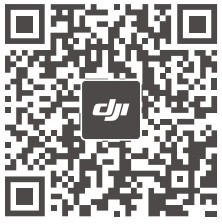 http://weixin.qq.com/q/02tFlRZF_2eF410000003w
http://weixin.qq.com/q/02tFlRZF_2eF410000003w
ਇਹ ਸਮੱਗਰੀ ਤਬਦੀਲੀ ਦੇ ਅਧੀਨ ਹੈ।
https://www.dji.com/rc-2/downloads
ਜੇਕਰ ਤੁਹਾਡੇ ਕੋਲ ਇਸ ਦਸਤਾਵੇਜ਼ ਬਾਰੇ ਕੋਈ ਸਵਾਲ ਹਨ, ਤਾਂ ਕਿਰਪਾ ਕਰਕੇ
D) l ਨੂੰ ਸੁਨੇਹਾ ਭੇਜ ਕੇ ਸੰਪਰਕ ਕਰੋ docsupport@dji.com.
DJI DJI ਤੋਂ ਇੱਕ ਟ੍ਰੇਡਮਾਰਕ ਹੈ।
ਕਾਪੀਰਾਈਟ © 2023 DJI ਸਾਰੇ ਅਧਿਕਾਰ ਰਾਖਵੇਂ ਹਨ।
ਦਸਤਾਵੇਜ਼ / ਸਰੋਤ
 |
DJI RC 2 ਰਿਮੋਟ ਕੰਟਰੋਲਰ [pdf] ਯੂਜ਼ਰ ਮੈਨੂਅਲ RC 2, RC 2 ਰਿਮੋਟ ਕੰਟਰੋਲਰ, ਰਿਮੋਟ ਕੰਟਰੋਲਰ, ਕੰਟਰੋਲਰ |
 |
dji RC 2 ਰਿਮੋਟ ਕੰਟਰੋਲਰ [pdf] ਯੂਜ਼ਰ ਮੈਨੂਅਲ RC 2 ਰਿਮੋਟ ਕੰਟਰੋਲਰ, RC 2, ਰਿਮੋਟ ਕੰਟਰੋਲਰ, ਕੰਟਰੋਲਰ |